아이폰 분실 시, 문자 1통으로 내 아이폰 위치 찾는 방법

| ▣ 목록 (LIST) ▣ |
1. 아이폰 자동화 설정하기
2. 아이폰 단축어 시작하기
3. 아이폰 문자 보내면, 아이폰 현재 위치 보내주는 단축어 완성하기
| ※ 코코 쥬안(Cocojuan) 티스토리 블로그 |
| ◎ 아이폰(iphone) IOS 관련 https://cocojuan.tistory.com/338 ◎ 아이폰 자동화 사용하기 정리 https://cocojuan.tistory.com/615 |
▶️ https://youtu.be/VJb2LMkD3cA
1. 아이폰 자동화 설정하기
(1) 아이폰에 지정된 번호에서 문자가 오면 암호 단어를 확인합니다.
(2) 암호 단어가 확인되면 자동화로 내 아이폰의 현재위치, 경도, 위도를 문자로 만듭니다.
(3) 그리고 다시 지정된 번호로 내 아이폰 현재 위치 정보를 받을 수 있습니다.
2. 아이폰 단축어 시작하기
(1) 아이폰 단축어 앱 실행하기

(2) '새로운 자동화' 버튼 누르기

(3) "메시지" 검색하고 메시지 선택합니다.

(4) 보낸사람: 내가 지정한 사람이 문자를 보냈을 때 자동화가 실행되도록 보낸 사람은 가장 친한 사람으로 설정하고 "완료" 누릅니다
(5) 메시지 포함 내용: 이제 사용하기 원하는 메시지 암호를 입력합니다. 이 내용 내 아이폰에 문자를 보내야 위치정보를 받을 수 있습니다. 저는 '핸드폰 위치' 넣겠습니다.
(6) 문자를 받으면 바로 실행되어야 하기 때문에 '즉시 실행' 선택합니다.

3. 아이폰 문자 보내면, 아이폰 현재 위치 보내주는 단축어 완성하기
(1) " 새로운 빈 자동화" 선택하기

(2) "현재 위치" 검색하고 현재 위치 가져오기 선택합니다.

(3) "위치 세부" 검색하고 위치 세부사항 가져오기 선택합니다.
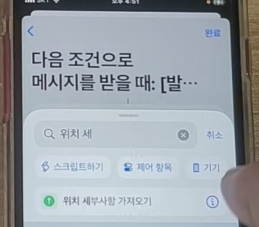
(4) 세부사항을 눌러 "위도" 선택합니다.

(5) 다시한 번 "현재 위치" 검색하고 현재 위치 가져오기 선택합니다.
(6) 세부사항에서 "경도" 선택합니다.

(7) "텍스트" 검색 후 텍스트 선택합니다.

(8) 텍스트 글자 아래 빈칸에 클립합니다.
(9) 변수에서 현재위치, 위도, 경도 선택한 후 '완료' 누르면 됩니다.

(10) "메시지" 검색 후 메시지 보내기 선택합니다.

(11) 받는 사람은 조금 전 설정한 사람으로 설정해야 보내고 문자를 바로 받을 수 있습니다. 선택하고 '완료' 누릅니다.
(12) 아래 플레이 버튼을 눌러 정상 작동하는지 확인합니다.

이상으로
아이폰 분실하였을 때, 내 아이폰 위치를 문자로 보내 실시간으로 확인하는 방법에 대해 알아보았습니다.





댓글